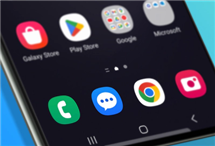Google Konto vom Handy löschen/abmelden – einfach
Unterhaltungselektronik, wie z. B. Smartphones, wird mit rasantem Tempo aktualisiert. Jedes Mal, wenn wir ein gebrauchtes Handy bekommen haben, müssen wir das ursprüngliche Google-Konto vom Handy löschen, um die Sicherheit unserer persönlichen Daten zu gewährleisten oder um Zugang zu diesem Handy zu erhalten. Dieser Artikel zeigt Ihnen, wie Sie das Google-Konto vom Handy löschen können.
Ein Google-Konto speichert und verknüpft viele persönliche Daten. Sie werden sich also fragen: Wenn ein Google-Konto von einem Android-Gerät gelöscht wird, verschwinden dann die gespeicherten Informationen mit ihm? Tatsächlich wird durch das Löschen eines Google-Kontos von einem Android-Gerät nur der Zugriff auf einge damit verbundene Apps entfernt (Youtube, Google Play Store, Google-Mail usw.) und kann später durch eine Reihe spezifischer Methoden wiederhergestellt werden.
Es ist jedoch wichtig zu beachten, dass viele Daten, die über Ihr Google-Konto auf diesem Gerät gespeichert sind, verloren gehen, wenn Sie Ihr Google-Konto von Ihrem Gerät löschen, einschließlich, aber nicht beschränkt auf Ihre E-Mails, Kontakte, mobilen Textnachrichten und Einstellungen.
Beachten Sie jedoch, dass die Situation, in der Sie ein neues Android-Gerät kaufen und Ihr Google-Konto von Ihrem alten Handy löschen müssen, um Ihre persönlichen Daten zu bereinigen, nicht gleich ist, wie die Situation, in der Sie ein gebrauchtes Android-Gerät gekauft haben und das noch bestehende Google-Konto von Ihrem gebrauchten Handy löschen müssen – Die beiden Situationen erfordern unterschiedliche Vorgehensweisen. In diesem Artikel bekommen Sie aber umfassende Lösungen.
KatalogVerbergen
Methode 1: Handy Google Konto entfernen – Direkt in Einstellungen
Dies ist die übliche Methode für diejenigen, die sich einfach von ihrem Google-Konto abmelden möchten.
Schritt 1: Öffnen Sie auf Ihrem Handy „Einstellungen“.
Schritt 2: Klicken Sie auf „Konten und Sicherung“. Wenn Sie „Konto“ nicht sehen, klicken Sie auf „Nutzer und Konto“.
Schritt 3: Klicken Sie unter „Konto” auf das Konto, das Sie löschen möchten > Dann „ENTFERNEN“.
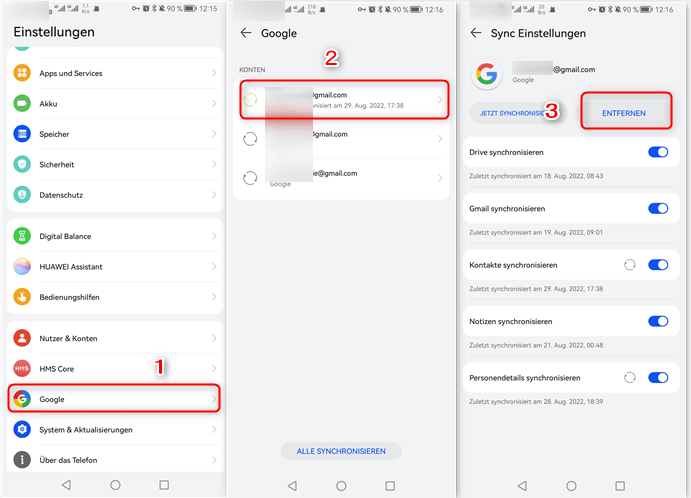
Google-Konto entfernen in Einstellungen
- Wenn dies das einzige Google-Konto auf Ihrem Gerät ist, werden Sie aus Sicherheitsgründen aufgefordert, das Muster, die PIN oder das Passwort Ihres Smartphones einzugeben.
- Wenn Sie Ihr Google-Konto löschen, werden auch die mit Ihrem Android Gerät verknüpften Daten entfernt, aber die Daten bleiben in Ihrem Google-Konto. Wenn Sie sich wieder bei Ihrem Google-Konto anmelden, werden diese Daten wiederhergestellt.
- Dennoch ist es empfehlenswert, einige wichtige Daten zu sichern, bevor Sie sich von Ihrem Google-Konto abmelden, für den Fall, dass Sie sie dauerhaft verlieren könnten.
Methode 2: Google Konto vom Handy löschen – ohne Passwort
Neben dem Kauf eines neuen Geräts können Sie sich auch für den Kauf eines gebrauchten Geräts entscheiden. Dies ist der Fall, wenn die Google-Verifizierung auf einem gebrauchten Telefon aktiviert ist, Sie aber das Passwort für Ihr Google-Konto nicht kennen. Wenn Sie in diesem Fall Ihr Handy zurücksetzen möchten, um Ihre Daten zu löschen, oder wenn Sie Ihr Handy zurückgesetzt haben, nachdem es gesperrt war, löst dies die FRP-Sperre (sekundäre Authentifizierung) aus. Wir empfehlen die Verwendung des DroidKit-Tools, mit dem Sie die FRP-Sperre umgehen und Ihr Gerät einfach zurücksetzen können.
Wenn Sie die FRP-Sperre/Google-Konto entfernen möchten, ohne das Passwort zu kennen, können Sie dies mit dem Tool DroidKit versuchen.
Vorteile von DrodiKit:
- Nachdem Sie mit DroidKit die FRP Sperre umgangen haben, können Sie sofort wieder vollen Zugriff auf Ihr Handy erhalten und Ihr bisheriges Google Konto wird sofort von Ihrem Gerät gelöscht.
- Nachdem das vorherige Google-Konto gelöscht wurde, können Sie sich bei Ihrem Google-Konto anmelden und alle Google-Dienste nutzen.
- Der Prozess der FRP-Sperre umgehen Modus und das Zurücksetzen des Geräts erfolgt unabhängig auf Ihrem PC und ist durch SSL-256-Verschlüsselung geschützt.
Schritt 1: Laden Sie DroidKit auf Ihren PC herunter und installieren Sie es > Starten Sie dann DroidKit auf Ihrem PC > Wählen Sie den Modus „FRP-Umgehung“.
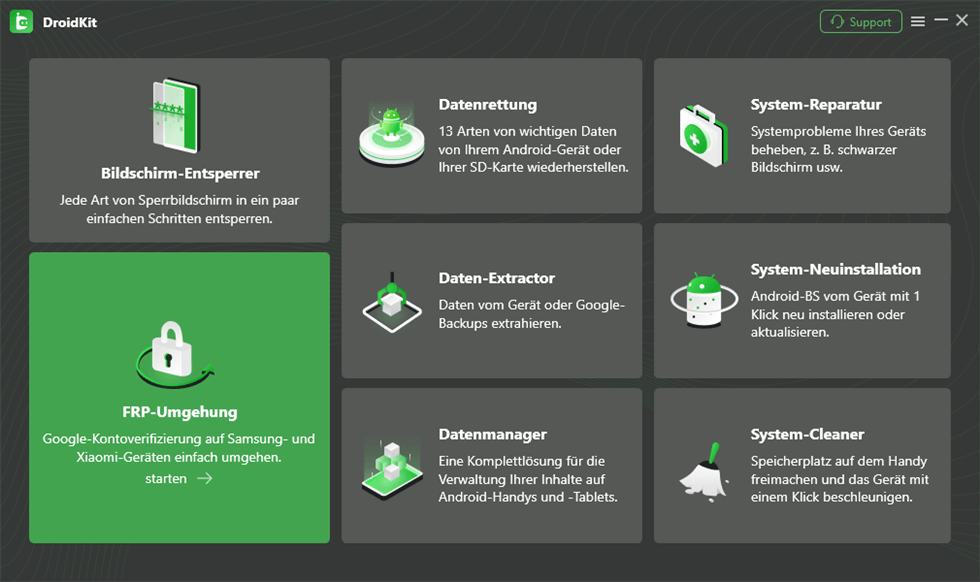
DroidKit – FRP-Umgehung
- Es ist wichtig zu beachten, dass diese Funktion derzeit nur für Samsung-Geräte verfügbar ist, ein Umgehungsmodus für die FRP-Sperre ist für andere Marken in Entwicklung. Bleiben Sie dran!
- Bitte beachten Sie auch, dass beim Löschen Ihres vorherigen Google-Kontos von Ihrem Android Gerät über DroidKit auch alle Inhalte auf dem Gerät gelöscht werden.
Schritt 2: Wählen Sie Ihre Gerätemarke aus und klicken Sie auf die Schaltfläche „Starten“.
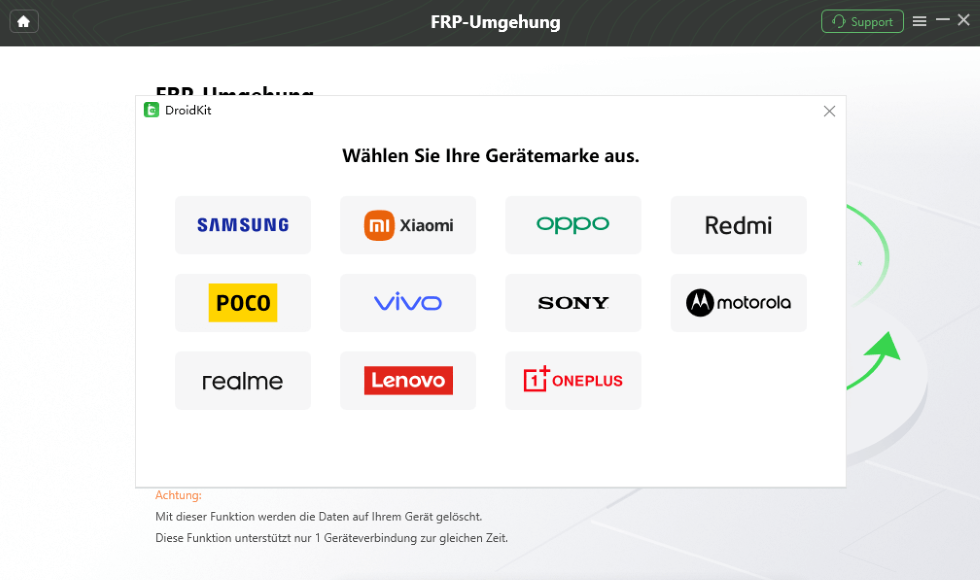
DroidKit – FRP-Umgehung – Gerätemarke auswählen
Schritt 3: Sobald der Vorbereitungsprozess abgeschlossen ist, klicken Sie auf die Schaltfläche „die Umgehung starten“ > Folgen Sie den Anweisungen, um das Gerät in den Wiederherstellungsmodus zu versetzen
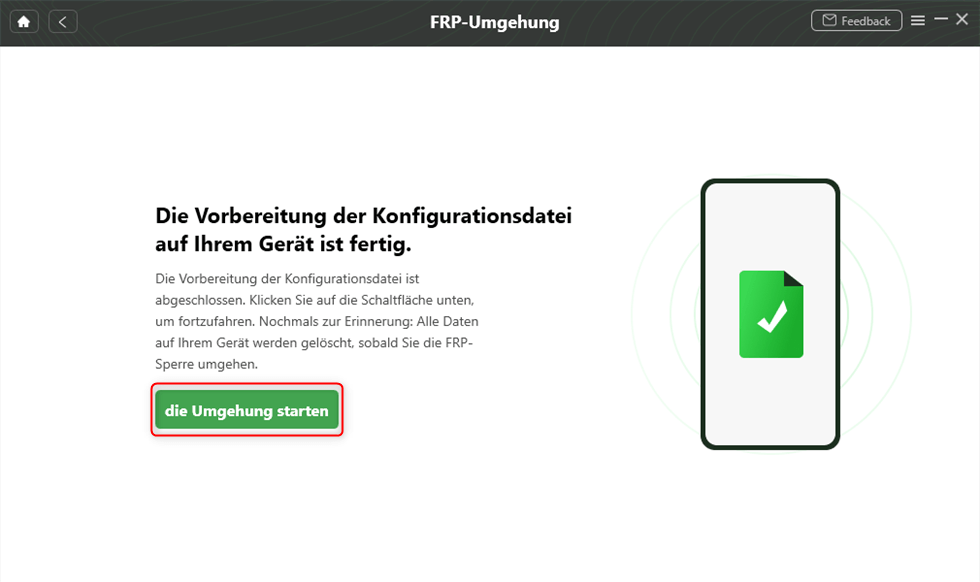
Die FRP-Umgehung jetzt starten
Schritt 4: Suchen Sie die auf dem Gerät angezeigte Nummer > Wählen Sie die richtige System Versionsnummer aus > Klicken Sie dann bitte auf „Weiter“ > Richten Sie bitte Ihr Gerät
ein.

DroidKit – FRP-Umgehung – Systemversion auswählen
Schritt 5: Ihr Gerät wird neu gestartet, sobald die Umgehung der FRP-Sperre abgeschlossen ist.

DroidKit – FRP-Umgehung – Warten Sie geduldig
Sie können jetzt Droidkit herunterladen und das Modul FRP-Sperre umgehen ausprobieren, um Ihr Samsung Handy einfach von Ihrem alten Google-Konto löschen.
Methode 3: Handy auf Werkseinstellung zurücksetzen Google-Konto gelöscht, aber Daten verloren – So Daten extrahieren
Sobald Sie Ihr Handy auf die Werkseinstellungen zurückgesetzt haben, können Sie auch Ihre Daten von Ihrem Google-Konto über Droidkit auf Ihr Gerät übertragen.
Gratis Download (Win) Verfügbar für alle Windows Gratis Download (Mac) Verfügbar für alle Mac
Gratis Herunterladen* 100 % sauber und sicher
Schritt 1: Laden Sie bitte DroidKit auf Ihren PC herunter > Starten Sie DroidKit und wählen Sie „Von Google-Konto“ unter „Daten-Extractor“.
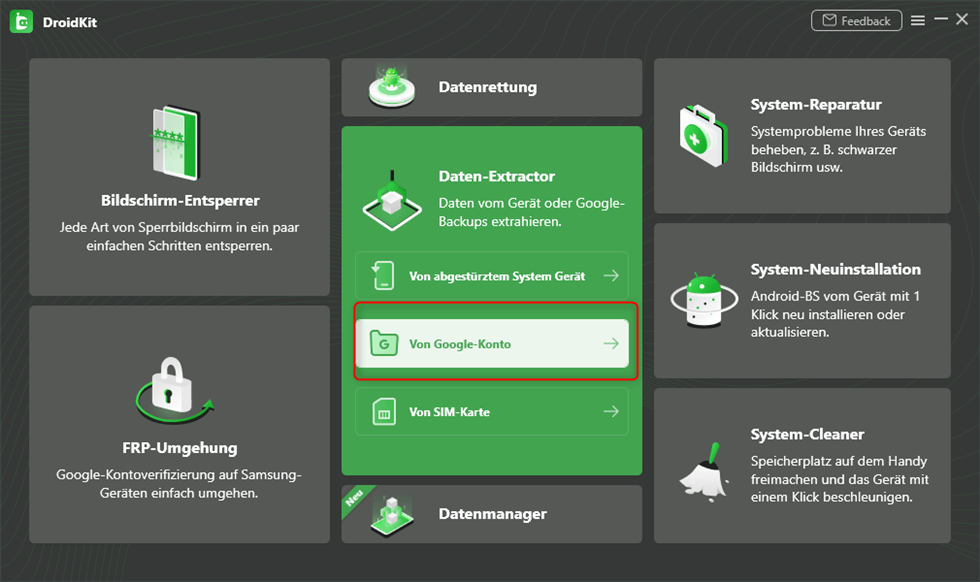
Auf „Daten von Google-Konto extrahieren“ klicken
Schritt 2: Wählen Sie die gewünschten Daten aus, die Sie extrahieren wollen > Dann klicken Sie auf „Weiter“.
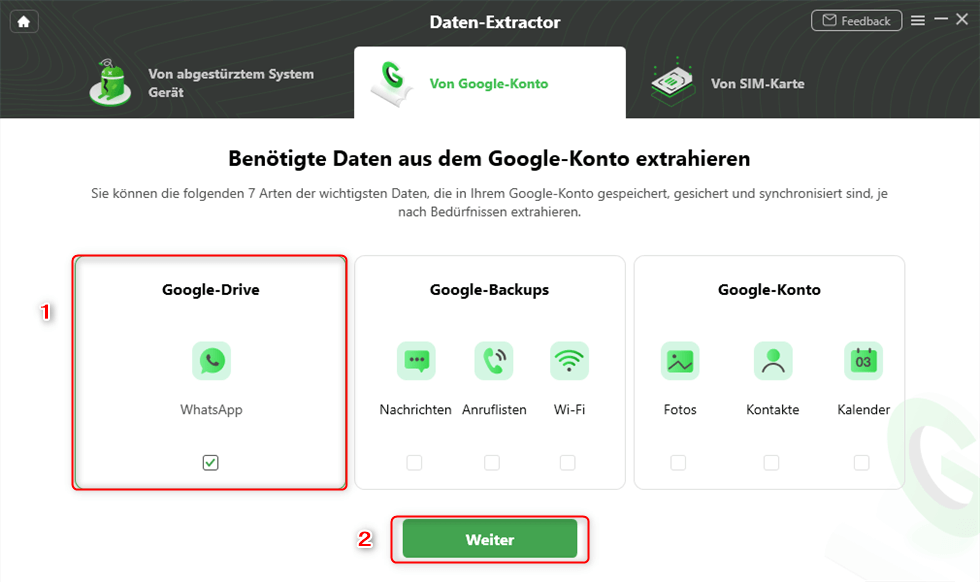
WhatsApp-Daten aus Google Drive extrahieren
Schritt 3: Geben Sie Ihr Google-Konto, Ihre E-Mail-Adresse und Ihr Passwort ein, um sich anzumelden > Melden Sie sich auch mit Ihrem Brower auf dem PC an und klicken Sie auf „Ich habe autorisiert“, um DroidKit die Autorisierung zu erteilen.
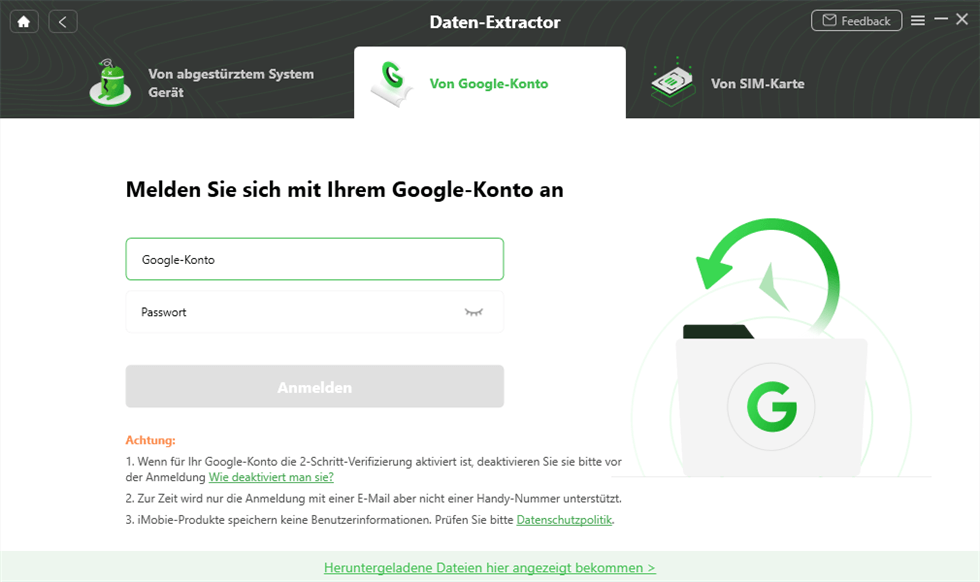
sich bei Google-Konto anmelden
Schritt 4: Sie können den Inhalt der Sicherungsdatei einsehen, bitte wählen Sie die Sicherung aus, die Sie herunterladen möchten und klicken Sie auf den Button „Weiter“.
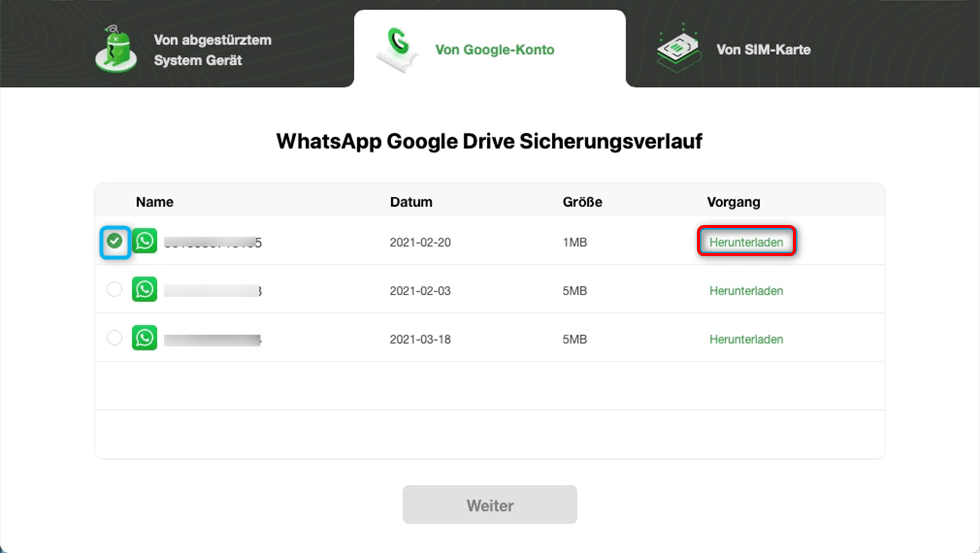
WhatsApp Backup herunterladen
Schritt 5: Die von Ihnen ausgewählten Daten werden automatisch von Google Cloud Drive gescannt. Sobald der Scanvorgang abgeschlossen ist, können Sie die gescannten Daten in der Vorschau sehen und die gescannten Daten auf „Zum Gerät” oder „Zum Mac” extrahieren.
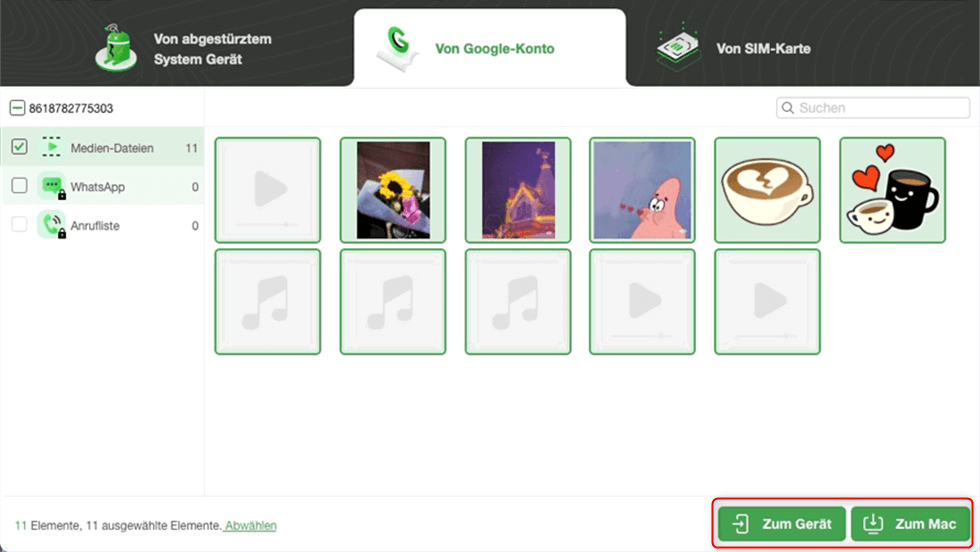
WhatsApp aus Google Drive wiederherstellen android
Bonus Tipp: Die verknüpften Google-Dienste einsehen
Bevor Sie Ihr Google-Konto von Ihrem Handy löschen, können Sie sich auch einen Überblick über die verknüpften Dienste verschaffen:
Schritt 1: Melden Sie sich mit Ihrem Account bei Google an > Klicken Sie rechts oben auf Ihr Profilbild > „Google Konto verwalten“.
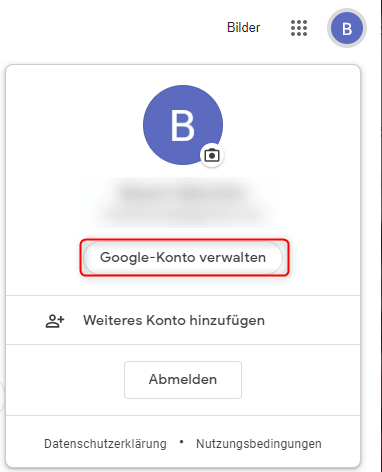
Google Konto verwalten
Schritt 2: Klicken Sie auf „Daten & Personalisierung“ und scrollen Sie nach unten, bis Sie „Daten aus Apps und Diensten, die Sie nutzen“ sehen.
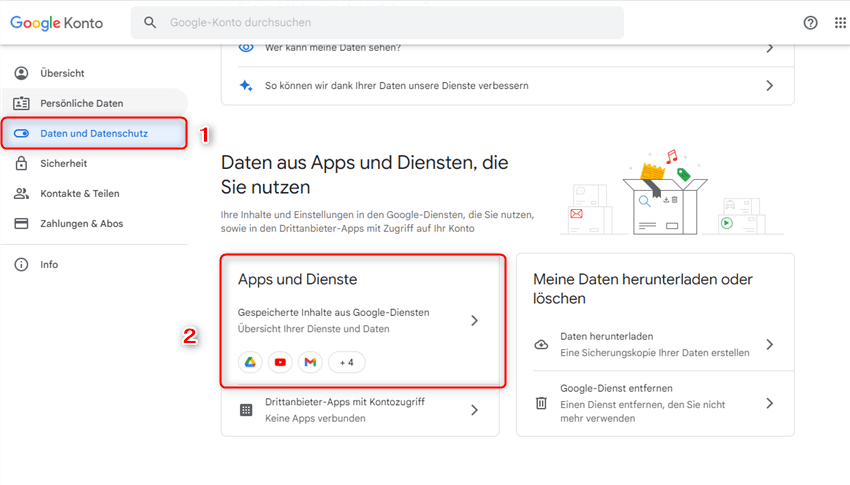
Verknüpfte Apps und Dienste checken
Schritt 3: Dann können Sie die Apps und Dienste sehen, die mit Ihrem Account verbunden sind.
Fazit
In diesem Artikel wird erklärt, wie Sie sich von Ihrem alten Android-Gerät abmelden oder Ihr Google-Konto löschen können, wenn Sie ein neues Telefon erhalten, und wie Sie Ihr Telefon direkt über Droidkit zurücksetzen können, um die Daten Ihres Handys zu löschen und so die FRP-Sperre/Google-Konto auf einem neu gekauften und gebrauchten Handy zu umgehen und das Problem des Löschens Ihres Google-Kontos von Ihrem Handy einfach zu lösen. Diese Funktion ist derzeit nur für Samsung Handys verfügbar. Wenn Sie also dieses Bedürfnis haben, können Sie DroidKit gerne herunterladen und ausprobieren.
Weitere Fragen über Produkt? Kontaktieren Sie unser Support Team, um Lösungen zu bekommen >